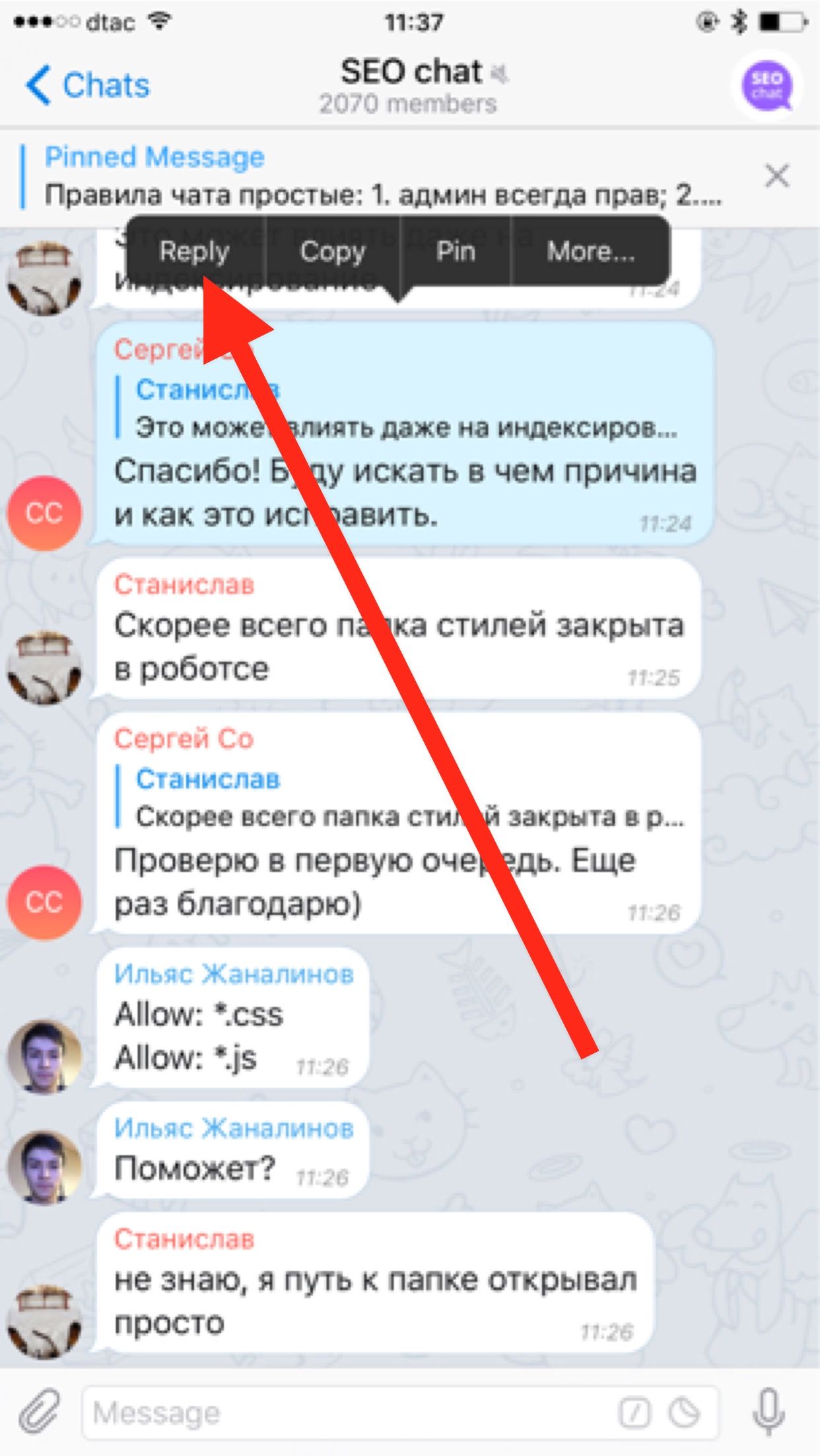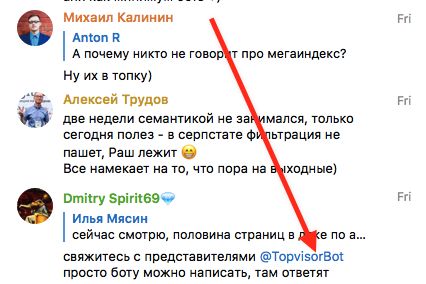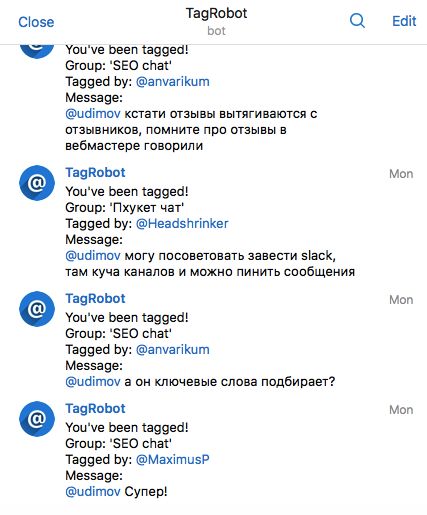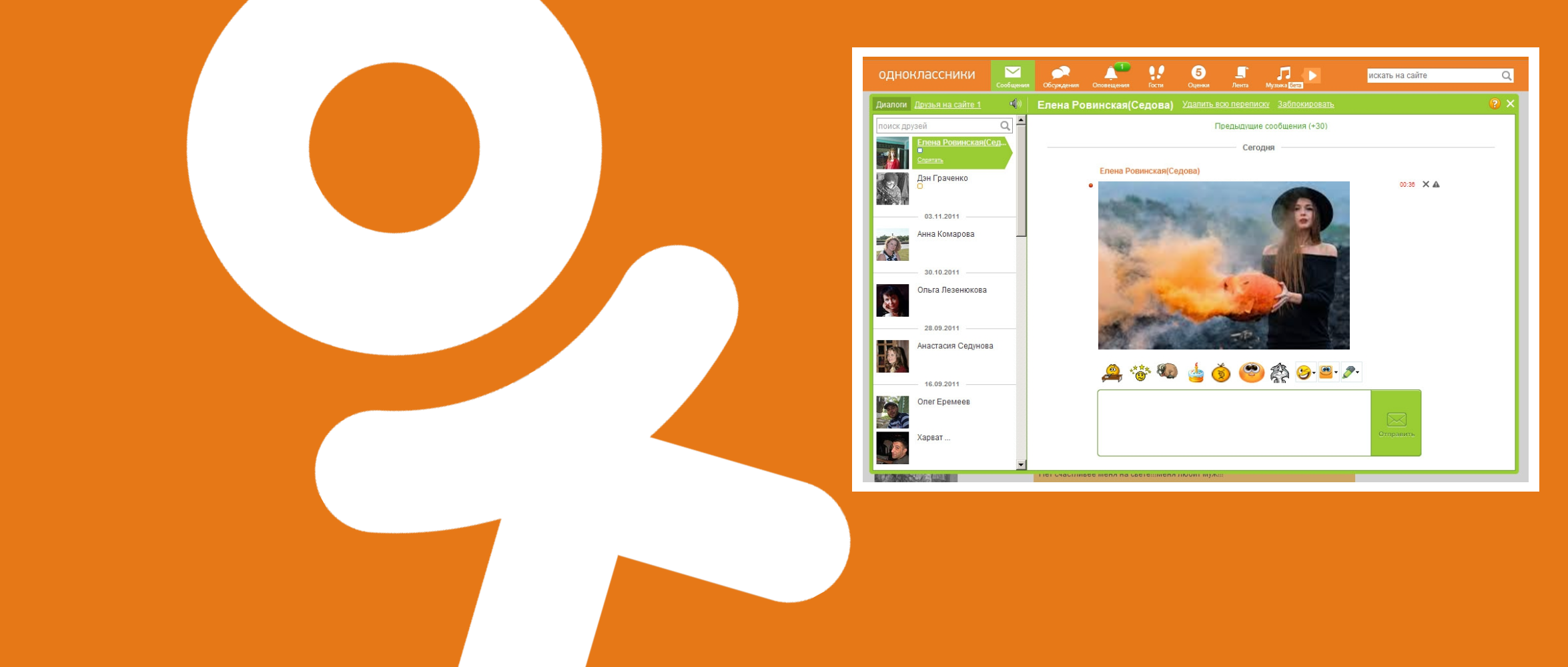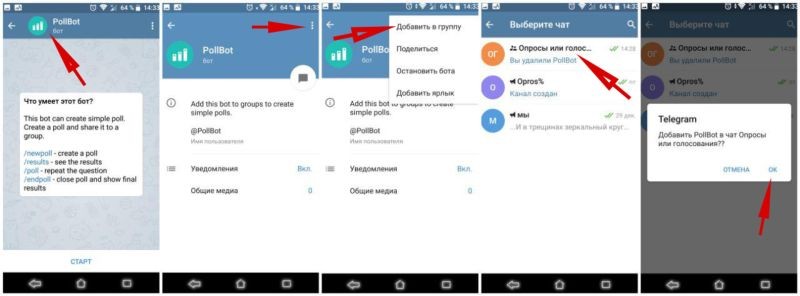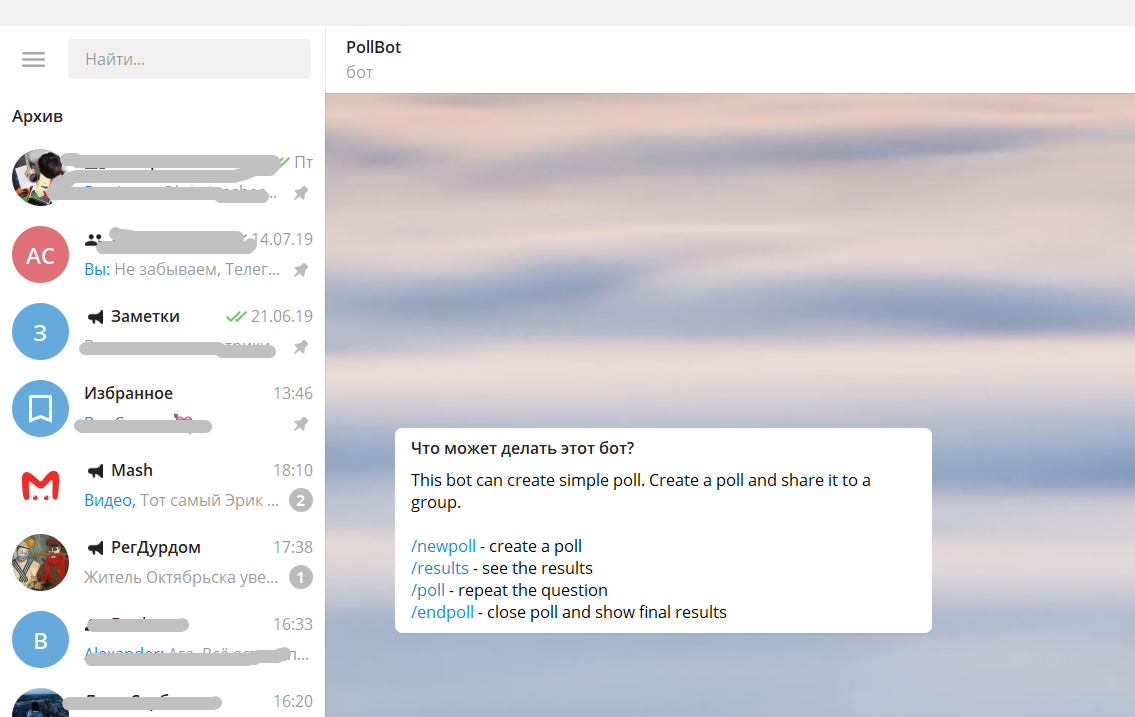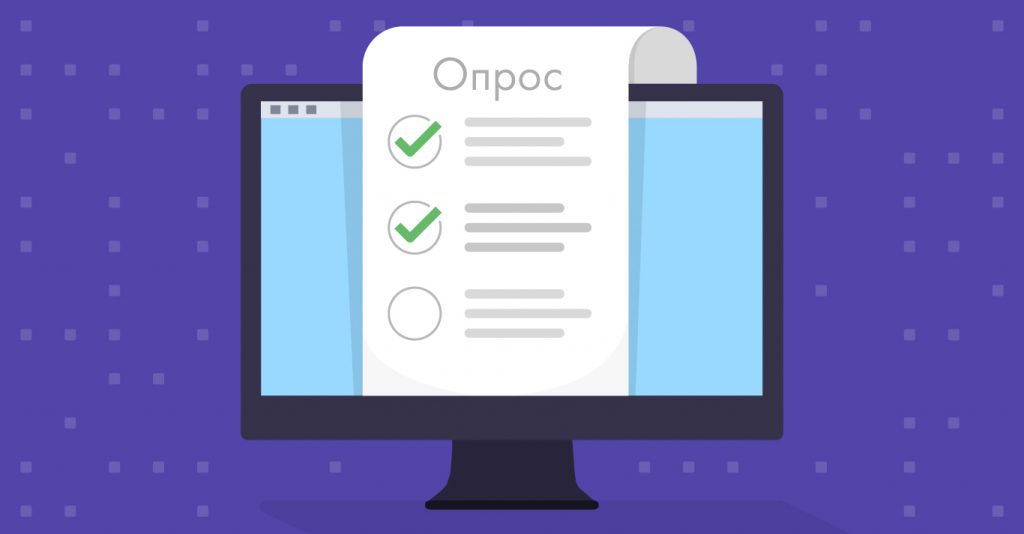Как цитировать и пересылать сообщение в Телеграм, как упомянуть человека
Телеграм — один из популярных мессенджеров во всём мире. Его сделали максимально удобным и понятным для пользователей.
Как в Телеграме цитировать сообщение
На компьютере
Процитировать сообщение можно двумя способами. Разберем каждый из них. Первый способ называется «Неизменяемая цитата». Кликните правой кнопкой мыши на сообщение, а после выберите «Ответить».
Напишите свой ответ:
Если вам нужно вернуться к сообщению, на которое вы ответили, нажмите на него. Вот так:
Можете цитировать себя. Если необходимо вспомнить прошлую тему разговора, просто найдите своё сообщение и процитируйте. Люди в чате смогут нажать на него и перейти к оригинальному варианту.
Небольшой лайфхак: если щёлкнуть на круглую кнопку «Вниз», то вас переместят не на самый низ переписки, а к пункту, откуда перешли на цитату. Это создаёт, своего рода, удобство.
Ознакомьтесь со вторым способом, который называется «Текстовая цитата». Что для этого нужно: выделите сообщение с помощью меню или мышки. Выделить конкретное сообщение, скопировать Ctrl+C или скопировать выделенное как текст.
Будет скопирован текст цитаты, её отправитель и время написания. Но цитата не будет ссылкой на источник. А если желаете скопировать только текст, без имени автора и времени отправления, то из предложенного меню выберите «Копировать текст».
На телефоне
Для ответа или цитирования, повторите действия:
Как упомянуть человека в чате
На телефоне:
Один из нюансов такой: в предложенном списке могут быть не все участники. Вам необходимо зайти на страницу пользователя, посмотреть его имя. Оно также начинается с @. После этого вернитесь в чат, в окно сообщения введите @ и первую букву имени. Тогда вы точно найдёте нужного человека.
На компьютере
Важно рассмотреть руководство с использованием персонального компьютера. У пользователей есть два варианта общения в Телеграме. Это полноценная версия и Веб версия.
Веб версия
Вы можете пользоваться как веб-версией, так и полноценной. Если первый вариант, то эта пошаговая инструкция для вас:
Полноценная версия Телеграм
Если используете полную версию, то пошаговая инструкция для вас:
Как в чате Телеграм упомянуть всех
К сожалению, в мессенджере ещё не установили такую функцию. Можно упомянуть только одного участника, а если нужно всех, то придётся через @ писать никнейм каждого участника. Бывает такое, что в переписке большое количество людей и было бы удобно упомянуть сразу всех, но опять же — отмечать каждого отдельно. Если у пользователя приложением включены уведомления на ваш чат, то он увидит отметку. Возможно этот момент доработают, и такая опция появится. Как, например, Вконтакте, но пока её нет.
Если вы нашли ошибку, пожалуйста, выделите фрагмент текста и нажмите Ctrl+Enter.
Гид по общению в Telegram чатах
Как отключить уведомления
Чтобы не получать push-уведомления на каждое новое сообщение в чате необходимо их отключить на уровне чата.
Отключение уведомлений в настольной версии
Отключение уведомлений в мобильном приложении
С отключенными уведомлениями вы будете получать только сообщения адресованные вам лично, о которых ниже.
Как правильно отвечать на сообщения
Если вы отвечаете на сообщение, которое оставили более 5 минут назад, то необходимо воспользоваться функцией Reply, т.к. за это время участник чата, задавший вопрос мог уже выйти из Telegram, либо переключиться на другой чат или канал. В случае использования Reply адресат получит уведомление об ответе, даже с отключенными уведомлениями.
В мобильном приложении долгий там на сообщение и выбор опции Reply.
Как обратиться в чате к конкретному пользователю
Если вы хотите, чтобы к беседе присоединился определенный пользователь Telegram (только участник данного чата), то необходимо в сообщении добавить его @username. В случае обращение по @username адресат получит уведомление о сообщении, даже с отключенными уведомлениями.
Таким же способом можно дать участникам чата ссылку на другой публичный чат, канал, бота или конкретного пользователя.
Как не пропустить сообщения адресованные вам лично
Если вас упомянули в чате по @username, то вы получите push-уведомление. Если push-уведомления отключены на уровне приложения, то можно дополнительно использовать @TagRobot, который будет отправлять вам личные сообщения, если вас упомянули в каком-либо чате. Потом такие сообщения можно найти по уникальному фрагменту текста и ответить на них. Важно чтобы бот был добавлен в чат как участник. Его можно добавить в чат самостоятельно или в случае запрета попросить добавить админа чата.
Спасибо за внимание. Общайтесь в Telegram правильно.
Нужно узнать секреты или поймать на лжи?
Тогда наш сервис для Вас!
Мы можем подобрать для Вас пароль к
следующим электронным почтовым ящикам:
mail.ru
list.ru
inbox.ru
bk.ru
rambler.ru
yandex.ru
gmail.com
ukr.net
yahoo.com
hotmail.com
qip-pochta
mamba.ru
loveplanet.ru
и т.д
Так же осуществляется взлом соц.сетей:
odnoklassniki.ru
vkontakte.ru
Instagram.ru
Tik Tok
и т.д.
А так же взламываем практически все популярные мессенджеры:
Icq
Skype
Viber
WhatsApp
Telegram
Brosix
Line
и не только
Взламываем смартфоны Iphone, android
Распечатки звонков и смс Российских операторов.
— Разумные цены
— Кратчайшие сроки выполнения (не более дня)
— Соблюдается анонимность и конфиденциальность
— Пароль остается неизменным и хозяин почты
не заподозрит, что его почта просматривается
— Индивидуальный подход к каждому клиенту
— Работаем практически круглосуточно и БЕЗ выходных
— 50% скидки постоянным клиентам
Профессиональное обучение взлому, результат успешного обучения 100%.
Также вернем Ваш ящик, если его взломали и поменяли пароль
Не теряйте времени, пишите прямо сейчас! Уверен, вы не пожалеете…
Отправить сообщение в Телеграм очень просто
Как отправить сообщение в Телеграм, если человек не добавлен в контакты?
Начнём с того, как написать контакту, которого нет в вашем телефоне. Способ, разумеется, есть, и он очевиден. Разберём два варианта: через телефон и с компьютера.
Через телефон
Для примера мобильного устройства возьмём Андроид. Но это не принципиально на самом деле – в этом плане интерфейс лишь немного отличается в зависимости от операционной системы.
С компьютера
Как отправить самоуничтожающееся сообщение?
Мало кто знает, тем более из тех, кто только что пришел в Телегу, что здесь можно отправлять сообщения с таймером. Уничтожения. Не важно, что вы хотите отправить: пустое послание, картинку или много интересных и умных слов. Всё будет удалено после истечения срока. Но доступно такое только в секретном чате. Там, кстати, также много других особенностей, которые будут интересны людям с паранойей: ваш собеседник, например, не может сделать скриншот или переслать то, что вы написали. Также, если вдруг вы выйдете из своего аккаунта, всё будет удалено автоматически. Причем, вся информация такой переписки хранится на устройстве, а значит забота о безопасности кладётся на ваши плечи.
Перейдём к инструкции по созданию такого диалога и настройке таймера:
Как отправить пустое сообщение?
Раз уж я обмолвилась выше о разных типах контента, который можно отправить, имеет смысл рассказать для начала как отправить пустое сообщение в Телеграме, а потом и ещё какую-нибудь информацию.
Это действительно так – многие пытаются создать такой код, который позволит отправить собеседнику или боту «ничего», но конкретного решения на просторах интернета нет. Может, когда-нибудь и появится, но точно не сейчас.
Инструкция, как отправить картинку, гифку или видео в ЛС
А вот для вопроса «Как в Телеграме отправить картинку в сообщении?» решение есть. О нём и поговорим. Рассмотрим, как и в прошлый раз, мобильное устройство и компьютер. И с темой «Как отправить сообщение в Телеграме?» будет закончено. Чтобы осуществить это с телефона, необходимо:
С компьютера будет всё то же самое, но иконка будет в начале строки.
О том, как еще можно отправить гифки в Телеграм читайте в соответствующей статье.
Заключение
Кто бы мог подумать, что статья о том, как отправить сообщение в Телеграме получится такой длинной. Тем не менее, это так, и вы дочитали её до конца. Теперь вы гуру, и любой вид сообщений вам подвластен. Только не нужно слишком надеяться на конфиденциальность мессенджера – использовать ваши переписки против вас можно в любой социальной сети.
Отправляем телеграм-сообщение в «Избранное»
Сообщения в Телеграм: все что нужно о них знать
Инструкция, как в Одноклассниках быстро поделиться фото
Секретный чат в Телеграм: как создать и использовать?
Друзья в Телеграм: где искать и как добавлять?
Советы, как писать в Телеграме в канале
Новичку разобраться во всех сферах Телеграма поначалу непросто. Ведь этот мессенджер не похож ни на один другой. Столько возможностей, новых функций, вкладок. Что со всем этим делать? Давайте разбираться по порядку. Для начала мы рассмотрим две главные составляющие этого сообщества: канал и группу. В чем между ними разница? Расскажем, как писать в Телеграме в канале автору канала, как оставлять сообщения от имени группы. В одном из разделов приведем подборку способов взаимодействия с аудиторией.
В чем отличия группы и канала в Телеграм?
Каналы в Telegram это личные блоги, которые ведут авторы. В них они делятся полезной и не очень информацией со своей аудиторией. Люди, подписанные на паблик, могут читать новости, репостить их. Оставлять комментарии нельзя. Но можно взаимодействовать другими способами, если автор их добавил в пост. Об этом расскажем ниже.
Группы в Телеграме— это немного другое. В них каждый участник может общаться с другими участниками посредством сообщений. По-другому это тот же самый чат. Отличие таких чатов в Телеграме в том, что они могут содержать от двух людей до пяти тысяч пользователей. У каждой группы есть свой администратор, который назначает себе помощников, определяя их круг обязанностей. Это упрощает процесс ведения диалога и не дает чату превратиться в хаос.
Среди особенностей чатов стоит выделить возможность закрепления отдельного сообщения, если его содержание важно для всех. Например, место сбора, реквизиты платежей, графики, контакты и так далее.
Как писать от имени группы?
От имени группы писать можно только в ВК. В Телеграме такой возможности нет. Каждый участник и даже администратор отвечает только за свое «лицо». Чтобы написать сообщение, нужно просто начать вводить текст в соответствующем поле и отправить его другим участникам.
В мессенджере есть интересная и полезная опция – редактирование отправленных сообщений. Если вы допустили ошибку, опечатку, вас исправил Т9, то вы всегда можете поменять содержание послания. Просто выберите сообщение, и нажмите на «Изменить».
Как писать в Телеграме в канале от имени канала?
Для этого вам надо быть владельцем паблика или иметь доступ к его функциям. По-другому публиковать новости не получится.
Как взаимодействовать с аудиторией на канале Телеграм?
На канале автор может публиковать новости, содержащие текст, картинку или видео. Больше в его распоряжении при выкладке поста ничего нет. Это сбивает с толку. Как понять, что твоя запись понравилась? Все так привыкли к другим соцсетям, где существуют лайки, комментарии, сохранения и репосты. Для взаимодействия с подписчиками в Телеграме есть несколько способов. Это голосования, опросы и лайки. Сделать их можно с помощью специальных ботов.
Для создания простого голосования надо использовать PollBot. Кроме конструирования вопроса, он также собирает и обрабатывает полученные результаты. Инструкция:
PollBot имеет ограниченный набор функций. Если вам нужно больше, то воспользуйтесь QuanBot. Он предоставляет возможность в опросах предлагать свой вариант, запрашивать номера мобильных, добавлять медиа-объекты.
Для добавления голосования с помощью лайков существует отдельный бот – @like. Для работы с ним нужно:
Заключение
Кажется, что между группой и каналом нет разницы. Но это только на первый взгляд. Когда начинаешь разбираться с нюансами, понимаешь, что группа это своеобразная личка. В ней каждый участник может высказать свое мнение, написав сообщение. Канал же — это информационный ресурс. Взаимодействовать с ним можно только читая посты или участвуя в голосованиях.
Формат статей для Телеграм: как писать, чтобы подписчики приходили?
Особенности и нюансы создания постов с лайками в Телеграм
Почему нет лайков в Телеграме, и чем их заменяют?
Опросы в Телеграм: зачем нужны и как создавать?
Встречаем по одежке, а провожаем по содержанию… Как красиво и содержательно оформить пост в Телеграм?
Как можно написать в телеграмме
Мессенджер Телеграм наращивает темп увеличения популярности у пользователей в силу целого ряда причин. Это приложение позволяет без опасений общаться с другими абонентами, пересылать мультимедиа файлы, допускает возможность работы на различных платформах. Переписка составляет одну из важных составляющих частей работы в мессенджере. Данный материал раскроет все секреты и расскажет, как правильно писать и отсылать сообщения при помощи Телеграм.
С чего начать
Прежде всего программу нужно загрузить на мобильное устройство или компьютер, провести процедуру установки и регистрации, а также заполнить профиль абонента необходимым содержимым. После этого откроется меню чатов, которое вначале не будет заполненным. Оставаться в приложении анонимно запрещено.
Чтобы приступить к переписке с абонентом Телеграм, следует выбрать опцию создания новой беседы. После этого перед пользователем откроется перечень доступных контактов и меню по созданию канала или группы. Альтернативная возможность наполнить список собеседников – обратиться к меню. Иконка меню находится слева вверху экрана приложения и обозначена символом трех горизонтальных черточек. После нажатия появится перечень возможных опций, из которых следует выбрать строку «Контакты». После этого на экране возникнет список контактов, подписанных на Телеграм.
Написание сообщения — инструкция
Телеграм изначально задумывался в качестве мессенджера для безопасной отправки и получения писем. Это базовая функция приложения, все этапы которой хорошо продумана.
Процедура написания послания зависит от платформы, на которой выполняется это действие. Каждый из видов (iOS, Android, Windows) имеет свою специфику и вносит коррективы в алгоритм действий.
В десктопной версии предлагается следующая последовательность шагов:
Переписку можно вести с телефона. Кроме этого, есть возможность иметь аккаунты на разных устройствах и переключаться с одного на другое. Вся информация будет мгновенно синхронизироваться. Конечно, при соблюдении условия единства аккаунтов.
Порядок действий для версии, установленной на Андроид, следующий:
Для устройств на iOS алгоритм выглядит так:
Редактирование
После создания текста, отсылки послания или публикации поста на канале иногда автор решает внести правку в написанное. До истечения двух полных суток с момента отправки содержание текста может быть исправлено.
Чтобы внести поправки на компьютере, следует:
Для устройств на Android изменения вносятся в следующем порядке:
Для правки сообщений на Айфоне:
Отправка файлов
Послания Телеграм могут содержать не только текстовую информацию. Подписчики имеют возможность пересылать друг другу мультимедийные файлы: фото, видеоролики, музыкальные композиции. Для отправки таких посланий нужно нажать на символ скрепки справа внизу, затем отыскать и прикрепить нужный файл.
Сообщения в звуковом формате
Некоторые пользователи предпочитают экономить собственное время и записывать, а затем отсылать, голосовые сообщения. Это лучше позволяет выразить эмоции, сокращает время, необходимое для записи послания. Кроме того, бывают ситуации, когда отправитель не может непрерывно смотреть на экран (например, в автомобиле).
Звуковые месседжи создаются также внутри чата. Рядом с текстовой строкой справа есть символ, обозначающий микрофон. Для активации опции нужно нажать на значок и диктовать послание. После того как кнопка будет отпущена, месседж автоматически отправится в диалог. Для прослушивания достаточно нажать на значок воспроизведения.
Видеосообщения
Использование этой опции не требует оплаты, как и отправка месседжей в другом формате. Для создания видеоролика нужно:
Для создания видеороликов в десктопной версии следует использовать веб-камеру.
Отправка сообщений
Порядок действий, выполняемых при отсылке месседжей, отличается в зависимости от адресата послания.
Контакт
Личная переписка с людьми из списка пользовательских контактов, начинается с перехода к нужному чату. Для этого нужно нажать на имя адресата в перечне диалогов, затем набирать текст в строке внизу экрана. Для оформления можно выбирать жирный или наклонный шрифт. Отсылка осуществляется нажатием на синий «самолетик» справа от текста.
Чтобы отправить месседж человеку, отсутствующему в списке, следует:
Добавление нового абонента к списку для компьютерной версии:
Персональная информация
Каждый из пользователей сталкивался с ситуацией, когда необходимо сохранять важную информацию отдельно. Телеграм предусматривает опцию написания письма самому себе. Для таких целей служит папка «Избранное», найти которую можно внутри пользовательского меню. Отправляя сообщения в этот чат, юзер сохраняет эти сведения для персонального пользования.
Группа
Чтобы отправлять одинаковые сообщения нескольким абонентам, необходимо создать группу. Соответствующий алгоритм:
Для пользователей ПК:
Для владельцев смартфонов:
После этого остается только создавать тексты и подбирать другие материалы для публикации.
Как писать в канал
Чтобы общаться телеграм-канале, рекомендуется прибегнуть к помощи бота. Для создания ботов-помощников предназначен BotFather. Готового бота нужно установить в качестве администратора канала.
Ответ внутри канала требует отсылки запроса, создаваемого на одном из распространенных языков программирования. Роботы повсеместно используются при проведении опросов, размещении ссылок, рассылок рекламно-информационного характера.
Пересылка постов
Полученное письмо можно переслать другому адресату, выделив нужную запись и нажав «Переслать». Можно делиться одним или несколькими месседжами, предварительно выделив все нужные элементы из беседы. Письмо, файл или набор посланий разного формата можно отправить сразу нескольким контактам из списка, предварительно выделив «птичками» выбранных адресатов.
Удаление отправленных писем
Чтобы убрать из диалога отправленное послание, мессенджер Телеграмм предусматривает следующую последовательность шагов:
Внимание! Любое удаленное из беседы содержимое исчезает навсегда и не подлежит восстановлению.
Заключение
Мессенджер Telegram предоставляет подписчикам множество возможностей, чтобы удобно и с сохранением требований конфиденциальности обмениваться мнениями и информацией, а также пересылать друзьям материалы разного формата. В приложении реализованы сервисы, позволяющие общаться лично – пишите в лс, личку, внутри сообщества единомышленников, публиковать материалы, доступные широкому или узкому кругу людей. Опубликованные или отосланные сведения можно отредактировать, удалить или переслать другим абонентам сервиса.